現在のインターネットブラウザは、複数のプラットフォームで互換性があるように開発されています。 ここでは、デスクトップコンピューターとモバイルデバイスの両方にインストールする可能性について説明します。これにより、さまざまな可能性が開かれます。 これは、たとえば、このタイプの最も広く使用され、よく知られているプログラムのXNUMXつです。 モジラ Firefoxの.
多くの人がこのプログラムを両方のプラットフォーム、つまりコンピューターまたはラップトップ、およびモバイルで使用している可能性があります。 まさにそのために、私たちが話している同期機能は便利です。 これにより、たとえば、 Firefoxに保存されているデータを使用する PC上で、それを使用するモバイルデバイス上で直接。 これらすべてについて、インターネット内を移動するには、プログラムで同じユーザーアカウントを使用する必要があることは明らかです。
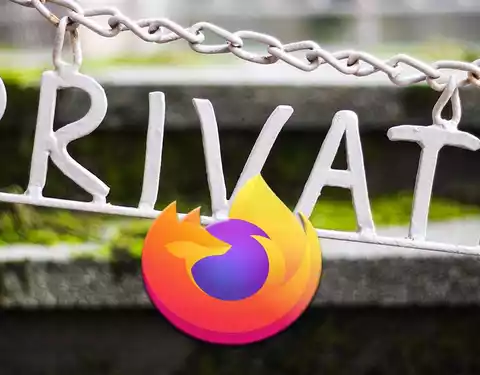
このように、PCブラウザにローカルに保存するデータは リモートサーバーに保存 私たちがモバイルでそれを使用できるように会社の。 もちろん、特にブラウザのセキュリティとプライバシーの理由から、すべての人がこのタイプの動きに完全に同意しているわけではありません。 まさにこの理由で、Mozillaプログラムは、そもそも私たちに、 同期機能をアクティブまたは非アクティブにします 。 さらに、使用を選択した場合は、ここで処理するデータの種類を指定することもできます。
したがって、 Mozillaのサーバーを通過する個人のブラウザデータ 、彼らが最初にすべきことは、プログラムの設定にアクセスすることです。 これは、メインメニューから[設定]にアクセスして実行できます。
FirefoxSyncを無効または制限する
その瞬間、新しいウィンドウが開き、その左側のパネルに、 このブラウザの設定 分割されます。 ここでは、想像しやすいように、同期セクションに自分自身を配置することに関心があります。 最初にできることは、同期を無効にするか、プログラムからユーザーアカウントを削除することです。 しかし同時に、私たちがこの機能の恩恵を受けることに興味を持っている場合もありますが、それは制御された方法です。
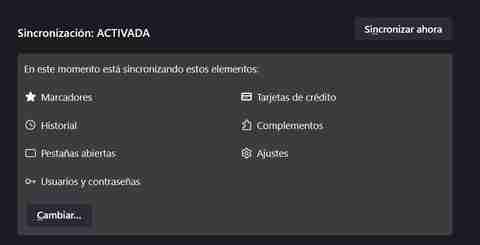
これで、私たちがあなたに伝えたいのは、Firefoxが私たちに詳細に確立する可能性を提供するということです 同期されるデータのタイプ 。 したがって、私たちが恐れているのがプライバシーとセキュリティである場合、次に行うことは、[変更]というボタンをクリックすることです。 デフォルトでは、ブラウザはここに保存されているすべてのタイプのデータを使用し、最初から表示されることを覚えておく必要があります。 しかし次に、制限を設定し、実際に同期したいものを指定します。
このように、表示されるウィンドウには、すべてのタイプが表示されます。 Mozillaサーバーに送信される情報 残りのデバイスで使用できるようにします。 各タイプのデータの横には、送信または同期されないようにチェックを外すことができるセレクターがあります。
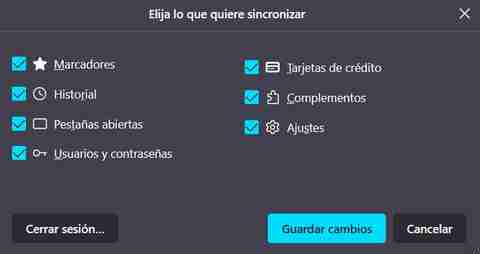
たとえば、プライバシーを心配している人は パスワードやクレジットカードなどのアイテムの送信は避けてください 。 そして、これらは特に私的な要素であり、もちろん誰とも共有したくないということです。 したがって、この場合、これらXNUMXつのエントリに対応するセレクターのチェックを外すだけで、同期されたり、会社のサーバーに送信されたりすることはありません。 ここで入手できる残りのチケットでも同じことができると言えます。